امروزه برای رفع کارهای اداری و انجام بسیار از اموراتی از قبیل برنامه های کامپیوتری و موبایل نیاز به داشتن ایمیل ضروری است. در ادامه روش ساخت ایمیل در یاهو را آموزش می دهیم.
آموزش ساخت ایمیل در یاهو
ساخت ایمیل
در سرورهای معتبری چون یاهو برای همگان آزاد و رایگان است. اگر شما هم
مایل هستید در یاهو صاحب ایمیل شوید، فقط کافیست مراحل زیر را با دقت طی
کنید.
1.پس از وصل شدن به اینترنت به صفحهٔ اصلی سایت یاهو به نشانیYahoo.com بروید و مانند شکل زیر روی Sign Up (عضو شوید) کلیک نمایید.
2. پس از آنکه صفحه ایمیل یاهو کاملا باز شد، بر روی دکمه آبی رنگ Create New Account که بالا سمت راست صفحه قرار دارد کلیک کنید.
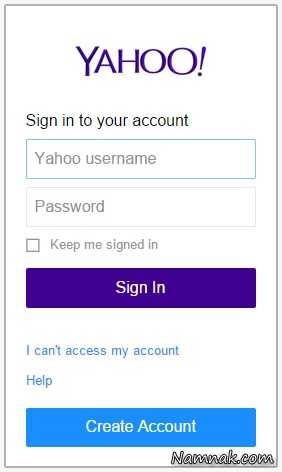
3.
پس از کلیک بر روی دکمه !Sign up for Yahoo (یا لینک Sign Up) شما به صفحه
ای هدایت می شوید که باید مشخصات خود را با دقت در بخشهای مربوط وارد
کنید،
- در قسمت اول نام و نام خانوادگی را در قسمت های First Name و Last Name
-
در قسمت Yahoo Username باید نام کاربری صحیح وارد کنید اگر چند لحظه صبر
کنید یاهو یه شما چند نام کاربری پیشنهاد می کند که می توانید آنها را
انتخاب کنید. سعی کنید نامی با معنی انتخاب کنید که به خاطر سپردن آن کار
دشواری نباشد. اگر نام کاربری مورد نظر شما از قبل توسط فرد دیگری انتخاب
شده باشد، پیام قرمز رنگ This ID is not available را مشاهده خواهید کرد
که باید نام کاربری مورد نظر خود را تغییر دهید.
- در
قسمت Password هم باید کلمه عبور صحیح وارد کنید. در فرم جدید ثبت نام
یاهو باید حتماً کلمه عبور بین 8 تا 32 کاراکتر (حرف) داشته باشد، حتماً
شامل هم حروف کوچک و هم حروف بزرگ باشد و حتماً باید شامل اعداد هم باشد.
-
اما به قسمت بعدی میرسیم که اینجا شما باید شماره تلفن همراه خود را وارد
کنید تا یاهو برای شما یک کد ارسال کند. در بین این کشور ها کشور ایران را
انتخاب کنید. و در کادر جلوی آن شماره تلفن همراه خود را وارد نمایید.
- در قسمت بعدی (Birthday) تاریخ تولد خود را به میلادی انتخاب کنید
- در قسمت بعدی جنسیت خود را انتخاب کنید (Male به معنی مرد و Female به معنی زن است - یا به ترتیب مذکر و مونث)
-
(این مرحله اختیاری است و می توانید انجام ندهید!) در قسمت آخر می توانید
یک شماره تلفن همراه دیگر به همان صورتی که شماره تلفن همراه اول را وارد
کردید وارد کنید. در قسمت Relationship هم می توانید عبارت Friend را وارد
کنید.
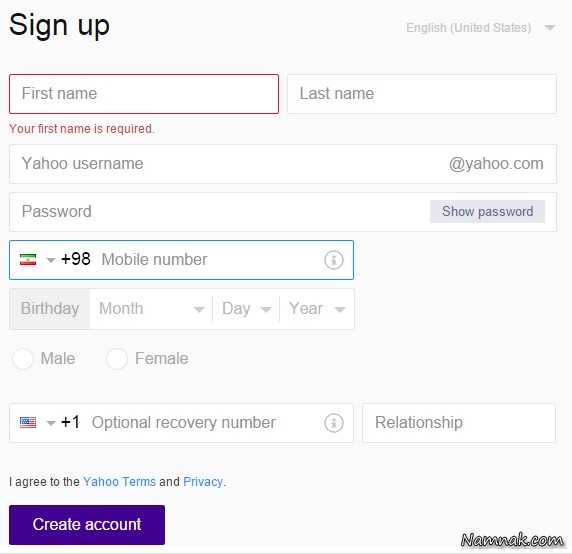
-
حالا بر روی دکمه Create Account کلیک کنید. اگر قسمتی از فرم را اشتباه
پر کرده باشید، در همان صفحه میمانید و پیغام خطایی روبروی قسمت مربوطه به
شما داده می شود، آن قسمت را اصلاح کنید. اگر با پیغام خطایی مواجه نشوید،
به مرحله بعد خواهید رفت.
- در این مرحله باید کد امنیتی که در تصویر می بینید را در کادر زیر آن وارد کنید تا کار تمام شود.
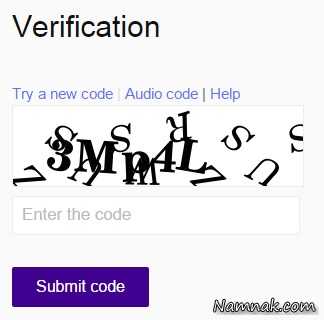
-
حالا به صفحه تبریک برده می شود که بالای صفحه به شما تبریک گفته است
(Congratulations). بر روی دکمه Click Here To Start ... که پایین صفحه
قرار دارد کلیک کنید.
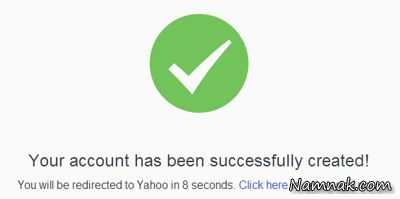
منبع: http://namnak.com
